Mi home что это за программа
Команда интернет-магазина Radiooboz часто помогает решать проблемы с подключением роботов-пылесосов и других умных гаджетов от Xiaomi как своим клиентам, так и клиентам наших коллег. Мы неустанно следим, чтобы каждый, кто приобрел технику Xiaomi смог полноценно её использовать. Роботы-пылесосы и другие умные гаджеты от Xiaomi обладают шикарным функционалом благодаря возможности подключения к смартфону через приложение Mi Home. Подключение к приложению значительно расширяет возможности техники и позволяет в полной мере насладиться обилием разнообразия задуманных функций. Так, в приложении для робота-пылесоса можно настраивать график уборки, отслеживать перемещения, заряд батареи, ограничивать зону уборки и даже управлять им с помощью пульта.
В этой статье мы хотим показать последовательность действий при работе с Mi Home: как подключить робот-пылесос Xiaomi к Wi-Fi первый раз, как найти свой гаджет, а также опишем возможные проблемы и способы их решения.
Разбираемся с приложением Mi Home
Установка взаимодействия с зарядной базой
Перед переходом к синхронизации робота-пылесоса с вашим мобильным устройством необходимо настроить взаимодействие аппарата с базовой станцией. Для этого нужно произвести следующий алгоритм действий:
1. Подключить зарядную базу к электрической сети.
2. Обратите внимание, чтобы док-станция была корректно установлена: спереди от зарядной базы должно быть свободное расстояние 100 сантиметров, а слева и справа — 50 сантиметров. Если задние контакты установлены правильно, то лампочка на верхней панели начнёт мигать.
3. Если лампочка не мигает, а свет горит постоянно, это будет означать полную зарядку аккумуляторной батареи. Для дальнейшей работы устройства необходимо нажать кнопку запуска робота-пылесоса.
4. Если свет лампочки белый, то заряд аккумулятора достаточный, жёлтый – до 50%, красный – менее 20%.
Также важно учесть, что перед первым применением робота нужно удалить проложенные кабели и мелкие предметы с пола, чтобы они не препятствовали передвижению вашего умного пылесоса.
Далее пошагово рассмотрим, как подключить робот-пылесос Xiaomi к приложению Mi Home на Android и iOS.
Подключение к Wi-Fi
Если смартфон на Android

Перед подключением гаджета к мобильному устройству требуется включить Wi-Fi, GPS и Bluetooth, а также само устройство Xiaomi. После этого скачиваем фирменное приложение Mi Home для операционной системы Android, которое доступно на всех основных программных платформах. Главное всё делать последовательно, не торопясь. Пылесос от Вас не уедет 😉
Особенно, если Вы не сможете его подключить…
Далее алгоритм подключения робота-пылесоса следующий:
1. В приложении необходимо зарегистрироваться или зайти в существующую учётную запись, нажав кнопку «Войти».
Xiaomi Mi Home App [ 1. Introduction ]
2. После успешного запуска приложения требуется выбрать сервер (регион). Лучше выбирать сервер Россия или Китай.
3. Далее следует включить Wi-Fi, подключиться к домашней сети, включить Bluetooth и геолокацию. Проверьте, что сигнал интернета стабилен. Качество связи напрямую может влиять на то, что робот не сможет нормально функционировать, поскольку для этого ему необходимо быть всегда «онлайн».
4. На главном экране нажимайте «Добавить устройство». В предлагаемом списке найдите и выберите свой робот, либо добавьте его через QR-код, указанный в инструкции пылесосу.
5. Включите свой гаджет. После этого нужно сбросить настройки Wi-Fi на роботе-пылесосе, одновременно зажав две механические кнопки на корпусе в течении 2-3 секунд.
6. Чтобы завершить процесс и подключить пылесос, требуется ввести название сети Wi-Fi и пароль для подключения.
7. После этого приложение может предложить подключить Ваш телефон к Wi-Fi самого робота-пылесоса с названием, например, «mijia-vacuum_xxx» и вернуться в приложение Mi Home.
9. Если всё сделано правильно, то начнется подключение устройства к сети, которое занимает от 30 секунд до 2 минут.
Таким образом, через смартфон посредством мобильного приложения каждый пользователь сможет производить выбор режима работы Xiaomi, настраивать график уборки, отправлять аппарат на зарядную станцию, управлять движением вручную и отслеживать параметры и степень износа компонентов робота-пылесоса.
Особенности подключения Xiaomi к iPhone
Для того чтобы подключить робот-пылесос Xiaomi к iPhone необходимо загрузить приложение Mi Home из AppStore. В остальном же последовательность действий для операционной системы iOS такая же, как для Android. Однако может возникнуть одна небольшая проблема при попытке подключения смартфона к роботу-пылесосу Xiaomi. Она заключается в том, что iPhone не способен самостоятельно распознавать пылесос Xiaomi.
Для исправления ситуации и подключения прибора потребуется изменить регион. Для этого нужно зайти в раздел «Profile», далее подраздел «Settings» и нажать в нём на пункт «Region». Здесь необходимо выбрать Россию, либо Китай.
Если что-то пошло не так…
Что нужно сделать в первую очередь:
1. Проверить включен ли Wi-Fi, Bluetooth, Геолокация;
2. Проверить правильно ли выбран регион в Mi Home (Россия/Китай);
3. На домашней сети Wi-Fi должен быть установлен пароль (обязательно);
4. Роутер должен быть в диапазоне 2.4 ггц;
5. Убедитесь, что приложению Mi Home выданы все необходимые разрешения;
6. Попробуйте подключить с другого телефона или с другой версией приложения.
Не находит пылесос:
1. Если не подключается по QR-коду, то нужно сменить регион на Россию или на Китай.
2. Сделать сброс настроек. Кнопка Hard Reset (под верхней крышкой, где контейнер, возле лампочек). Её нажать и держать 8-10 сек. После этого заново попробовать подключить.
3. В настройках домашней Wi-Fi сети смените пароль на буквенно-циферный вариант (без спецсимволов). То же самое нужно сделать, если приложение нашло пылесос, но отказывается к нему подключаться.
Не находит зарядную базу:
1. Выключить пылесос, отключить базу от розетки. Включить обратно, поставить пылесос прямо на базу, нажать кнопку уборки, чтобы он чуть-чуть отъехал и после этого нажать кнопку возвращения на базу (Home). После этого робот вернется на базу, запомнит ее.
2. Вокруг зарядного устройства слишком много препятствий. Разместите док-станцию для зарядки в более открытом месте. Очистите область сигнала док-станции.
Если возникает ошибка «не вставлен контейнер»:
Нужно вытащить пылесборник, прочистить, протереть сухой тряпкой нижние контакты, вставить обратно.
Раз мы с Вами научились решать проблемы связанные с подключением и использованием роботов-пылесосов, то самое время заказать себе свой первый пылесос или обновить уже имеющуюся модель 😉 Сделать этот можно как всегда на нашем сайте radiooboz.ru.
По мере обнаружения дополнительных проблем связанных с подключением/нахождением техники Xiaomi мы будем дополнять данную статью.
С Вами на связи был интернет-магазин Radiooboz!
Подписывайтесь на наш VK и Instagram!
Back call О нас О компании Контакты Адреса магазинов Блог Пользовательское соглашение Интернет-магазин Доставка Оплата Гарантия и возврат Каталог ПРИНИМАЕМ К ОПЛАТЕ 

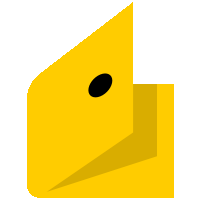
 БУДЬ В КУРСЕ
БУДЬ В КУРСЕ 


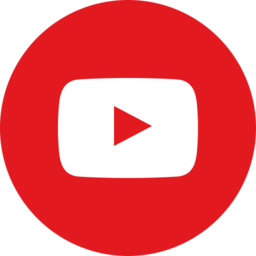
 Online store created by InSales
Online store created by InSales
Источник: radiooboz.ru
Скачать Mi Home by Vevs на андроид бесплатно

Если вы активно пользуетесь умными устройствами от Xiaomi, то для их управления нужна хорошая и функциональная программа. Mi Home — это как раз то самое приложение, которое способно управлять множеством различных устройств с вашего смартфона. Теперь вам не нужно будет устанавливать для каждого устройства отдельную программу, так как в данном приложении есть практически все.

Управление камерами, светильниками и другими устройствами, все это возможно в программе Mi Home. Пылесосы, смарт часы, роботы уборщики и множество других устройств от производителя Xiaomi. Настраивайте, включайте и выключайте устройства в нужные время, задавайте различные параметры через данное приложение.

Особенности программы.
- Удобное и понятное управление любыми устройствами.
- Удобный интерфейс приложения.
- Полностью бесплатное приложение.
- Большой список поддерживаемых устройств.
Как установить переведенные плагины в программе MiHome
- Установить/обновить последнюю версию программы MiHome.
- Запустить программу, войти в аккаунт Xiaomi.
- Обновить список подключенных устройств в окне Устройства.
- Обязательно ! Открыть каждое устройство и дождаться пока не скачается/обновится оригинальный плагин с Интернета.
- Закрыть программу MiHome, зайти в настройки телефона, и через меню Приложения — Сторонние — MiHome — выгрузить программу. (Скорее всего перестало быть актуальным).
- Установить программу Root Explorer (лучше ставить данный файловый менеджер).
- Скачать по отдельности нужные плагины — ссылка.
- Через программу Root Explorer идем по пути /data/data/com.xiaomi.smarthome/files/plugin/install/mpk
- И копируем нужные плагины с расширением apk в папку mpk из пункта 8. (проверяйте номера самих apk файлов, они должны совпадать с теми файлами что вы заменяете, если номера отличаются, значит плагин у вас еще не обновился с китайского сервера).
- Перезагрузить телефон, т.к. плагины не сразу подхватываются.
- Все.
Скачать Mi Home.

Скачать программу вы можете совершенно бесплатно как с Google Play, так и с нашего сайта. В последней версии модификации программы произведены следующие изменения:
- ! ВАЖНО ! Исправлена ошибка, из-за которой при включении мини-карточек устройств могла возникать утечка трафика. Обновление настоятельно рекомендуется!
- ! ВАЖНО ! При установке ‘с нуля’ приложение больше не запрашивает разрешение на доступ к хранилищу. Если вы используете функции, которым требуется такой доступ (внешние файлы или папки, логирование и т.п.) — обязательно предоставьте приложению указанное разрешение вручную в настройках вашего телефона!
- Добавлена поддержка европейской версии шлюза E1 (‘lumi.gateway.aqcn03’);
- Добавлены условия автоматизаций для некоторых проводных выключателей Aqara E1;
- Добавлены и обновлены шаблоны автоматизаций для некоторых устройств, обновлён перевод.
Как установить программу на андроид?
1. Скачиваем apk файл взломанной версии по ссылке выше под ваше устройство.
2. Выдаем разрешение на установку при запуске файла.
3. Пользуемся, дополнительный функционал уже вшит в программу.
Источник: crack-portal.ru
Как русифицировать робот-пылесос Xiaomi самому и сложно ли настроить русский язык

Большая часть выпускаемых сейчас роботов-пылесосов от Xiaomi поддерживает голосовые уведомления о текущем режиме работы. А в дополнение к этому его можно настроить на выполнение пользовательским команд через ассистента, установленного в смартфоне (Алиса от Яндекса или Google Assistant).
И всё, что для этого понадобится — это установить специальное ПО на телефон или компьютер и прошить робот-пылесос. Это позволит также добавлять собственные голосовые уведомления, например, наделив пылесос голосом какого-нибудь киногероя.
Функция практического применения как такового не имеет, но если пользователю предоставляется такая возможность, то почему бы ею не воспользоваться?
Для чего нужно русифицировать пылесос
Это необходимо для того, чтобы в приложении для смартфона интерфейс настройки робота-пылесоса отображался на русском языке.
В дополнение к этому:
- голосовые уведомления о текущем статусе робот-пылесос также будет «проговаривать» на русском языке;
- у пользователя появится возможность на русском языке отдавать голосовые команды пылесосу.
Также нужно учесть, что если приобретенный робот-пылесос выпущен для китайского потребительского рынка, то по умолчанию в нем будут доступны всего 2 языка: китайский и английский. Включить голосовые уведомления на русском через фирменное приложение не получится.
Именно для таких случаев и потребуется перепрошивка. С её помощью можно добавить любую «озвучку» роботу, даже записать её самостоятельно.
Как русифицировать через штатное приложение
Для дистанционного управления, настройки, отслеживания статуса робота-пылесоса его необходимо синхронизировать со смартфоном. Для этого на телефон необходимо установить фирменное приложение Xiaomi для работы с «умной» техникой — Mi Home.
После — обязательно обновить прошивку до актуальной версии (программа все сделает автоматически, необходимо лишь предоставить запрашиваемые разрешения). Затем в параметрах робота-пылесоса появится возможность включить голосовое управление, а также выбрать язык команд (в данном случае — русский).
После этого смартфон скачает необходимый голосовой пакет, сохранит его в памяти пылесоса. По умолчанию используется «голос» Google Assistant.
Но, при необходимости, его можно заменить на любой другой через специальную программу.
Что нужно для перепрошивки
Предусмотрено 2 варианта перепрошивки робота-пылесоса:
- При помощи смартфона. Предпочтительный вариант, так как он попросту проще. Разберется даже неопытный пользователь.
- Через ПК. Компьютер понадобится также в том случае, если пользователь желает создать собственный список голосовых уведомлений (можно использовать набор любых звуков).
Прошивка при помощи смартфона
Предварительно нужно скачать и установить на смартфон приложение XVacuum Firmware. Оно бесплатное, доступно в магазине приложение AppStore и GooglePlay, а также на официальном сайте разработчика.
Данная программа позволяет создать прямо на телефоне виртуальный прокси-сервер, с которого пылесос скачивает обновления. Что это дает?
Можно подменить стандартный голосовой пакет на любой другой. В самом пылесосе нет функции проверки загружаемых пакетов.
То есть установится любой, главное чтобы у него был совместимый формат аудиофайлов (робот-пылесос Xiaomi «понимает» WAV-файлы).
Итак, пошагово процесс перепрошивки выглядит следующим образом:
- В папку sdcard на телефоне нужно поместить файл голосового пакета с разрешение .pkg, который планирует установить пользователь. Именно этот формат «принимает» робот-пылесос.
- Далее нужно сбросить настройки Wi-Fi робота-пылесоса. Для этого нужно на 10 – 15 секунд нажать кнопку «Домой» на нём (которая отвечает за автоматическую установку пылесоса на зарядную базу). Держать клавишу необходимо до звукового сигнала.
- Перезагрузка занимает секунд 20 – 30. После этого на смартфоне необходимо включить поиск Wi-Fi-сетей, выбрать для подключения точку доступа самого робота-пылесоса (именуется как «Xiaomi-XXXXXXX», где XXXXXXX — сторонние символы). Пароль вводить не потребуется.
- Дождаться синхронизации устройств. После — запустить на смартфоне ранее установленную программу XVacuum Firmware. Выбрать через файловый менеджер пакет .pkg, сохраненный в sdcard.
- Нажать «Trying». Программа выдаст предупреждение о том, что во время прошивки не следует отключать Wi-Fi и нажимать какие-либо кнопки на самом роботе-пылесосе. Просто тапнуть на «ОК», запустится перепрошивка.
- После загрузки голосового пакета на пылесос он автоматически перезагрузится.
- Далее открыть приложение Mi Home, перейти в настройки робота-пылесоса.
- Открыть пункт «Голосовые уведомления», включить его, выбрать в качестве языка по умолчанию для них английский.
Всё, после этого робот-пылесос будет сопровождать все свои действия голосовыми уведомлениями из установленного пользователем пакета.
В памяти пылесоса может быть сохранен только один голосовой пакет. То есть для установки нового нужно повторить процедуру прошивки с помощью XVacuum Firmware.
Нужно учесть, что прошивка пройдет успешно только в том случае, если файл .pkg помещен в папку sdcard на телефоне (то есть внутренняя память телефона). Существует также возможность выполнить перепрошивку и без обязательного сброса настроек Wi-Fi. Но в этом случае нужно вручную ввести «токен» устройства в приложении.
Установка новой прошивки при помощи компьютера
Для прошивки пылесоса с помощью ПК потребуется приложение WIN-MIROBO. Скачать её можно бесплатно на сайте разработчика. Устанавливать его не нужно, достаточно распаковать скачанный архив в корень диска С (где установлена Windows). В нем содержится также папка Voicepack — в неё заблаговременно нужно скопировать все .pkg файлы (наборы голосовых уведомлений).
Пошагово процесс прошивки следующий:
- Выполнить сброс настроек Wi-Fi робота-пылесоса. Не сопрягать его со смартфоном.
- Подключить ПК к точке доступа пылесоса. Да, на компьютере обязательно должен быть установлен модуль Wi-Fi. Подключение по кабелю недоступно, так как у робота нет никаких портов или коннекторов для подключения.
- Запустить программу (файл win-mirobo.bat). Откроется командная строка, автоматически включится поиск совместимого для прошивки робота-пылесоса.
- После — появится список доступных пакетов для голосовых уведомлений. Пользователю лишь нужно выбрать необходимый (ввести цифру) и нажать Enter. Сразу запустится запись файла во внутреннюю память пылесоса. По завершению операции терминал автоматически закроется (иногда для этого нужно нажать Esc на клавиатуре).
- Далее робота-пылесоса нужно вручную перезагрузить. То есть зажать на 3 – 5 секунд кнопку включения, снова её нажать.
- После — выполнить сопряжение с телефоном через Mi Home. В настройках робота-пылесоса, в разделе «Голосовые уведомления» указать «Английский».
Голосовой пакет в памяти пылесоса остается даже после обновления прошивки через Mi Home.
Как создавать собственные пакеты голосовых уведомлений для робота
Для этого потребуется скачать приложение wav-pkg. Оно конвертирует аудио-файлы в формат WAV, а после — упаковывает их в архив .pkg, который «понимает» робот-пылесос. Нужно лишь учесть, что при конвертации файлы обрезаются до длины оригинальных команд.
Для создания голосового пакета необходимо:
- распаковать скачанную программу в корень диска С;
- скопировать в папку voicepack аудио-файлы, которые будут использоваться для уведомлений;
- запустить программу wav-pkg (через bat-файл в распакованной папке);
- откроется окно командной строки, запустится автоматическая конвертация файлов и формирование пакета голосовых уведомлений
Архив помещается также в папку Voicepack. Затем его можно переместить в WIN-MIROBO или скопировать на смартфон и «залить» в память робота-пылесоса.
Где можно найти дополнительные пакеты голосовых уведомлений. Пользователи их часто выкладывают на тематических форумах, а также на сайте сообщества Xiaomi.
Компания Сяоми не запрещает пользователям обмениваться такими данными. Более того, установка голосового пакета вышеуказанными способами не нарушает условия гарантийного обслуживания.

Какую прошивку рекомендуется выбрать
Производитель выложил в открытый доступ исходный код прошивки для большинства выпущенных роботов-пылесосов. Естественно, что многие пользователи, разбирающиеся в программировании, стали выпускать собственные «кастомные» сборки, добавляя в неё дополнительные функции или сразу интегрируя в них сторонние голосовые пакеты.
На робот-пылесос Xiaomi можно даже установить Linux-дистрибутив Ubuntu (только базовые компоненты, без графической оболочки). Теоретически это позволяет его использовать даже как удаленный сервер. Зачем это необходимо? Ответить сложно. Но интересен сам факт, что на пылесос можно устанавливать полноценную операционную систему — удивляет.
Но самой стабильной является штатная прошивка, установленная через Mi Home. Именно её пользователям и рекомендуется использовать.
Настройка пылесоса после установки новой прошивки
Новые прошивки также можно устанавливать через XVacuum Firmware (WIN-MIROBO для этого не подойдет, эта программа может использоваться только для установки дополнительных голосовых пакетов на устройство). После этого настройка робота выполняется привычным образом — через Mi Home. Для сопряжения также можно использовать и альтернативные программы, по типу Roborock. Её также можно бесплатно скачать с магазина приложений GooglePlay или AppStore.
Для сопряжения через Mi Home необходимо:
- Запустить приложение, ввести логин и пароль от аккаунта Xiaomi. Если пользователь его ранее не создавал, то сперва нужно зарегистрироваться (через номер мобильного).
- На главном экране Mi Home тапнуть на ярлык с изображением «+», выбрать «Добавить новое устройство».
- Программа запустит автоматический поиск совместимых устройств поблизости. Если это заканчивается ошибкой, то нужно убедиться, что на телефоне включен GPS и Bluetooth, а также приложению Mi Home предоставлено разрешение для определения местоположения пользователя.
- Из перечня обнаруженных устройств выбрать робот-пылесос.
- Ввести пароль от «домашней» Wi-Fi-сети. Это необходимо для включения функции облачного хранения настроек.
- Дождаться окончания сопряжения.
Если программа запросит разрешение для установки обновлений в фоне для данного устройства — следует запретить. В противном случае кастомная прошивка будет заменена на штатную.

Как включить и настроить голосовое управление
Чтобы управлять голосовыми командами роботом-пылесосом потребуется:
- На смартфон установить Mi Home, синхронизировать приложение с пылесосом.
- Установить на смартфон приложение Алиса.
- Запустить программу Яндекс, авторизоваться.
- Выбрать «Умный дом», выбрать — «Добавить». Из представленного перечня указать «Xiaomi».
- Выполнить авторизацию через профиль Xiaomi (который используется для входа в приложение Mi Home). Примерно через 2 – 3 минуты в списке «Умный дом» появятся все совместимые устройства, которыми можно управлять голосовыми командами.
- Открыть приложение Mi Home. Переименовать робот-пылесос, используя только кириллицу.
После этого можно управлять через яндексовую Алису пылесосом. В приложении также будет указан список всех поддерживаемых команд. Их можно отредактировать на свое усмотрение, заблокировать, приостановить выполнение и так далее.
После настройки голосового управления через Алису команды можно произносить также в Яндекс.Станцию (если колонка имеется). У данного девайса чувствительность микрофонов на порядок лучше, чем в смартфоне, так что управлять с его помощью действительно удобней.
Возможные проблемы и как их решить
В принципе, каких-либо проблем не должно возникнуть, если четко следовать вышеуказанным инструкциям по настройке робота-пылесоса. Но Mi Home — не самая «стабильная» программа, если верить отзывам самих пользователей. Она нередко зависает или же прекращает работу прямо во время настройки, сопряжения робота со смартфоном. Ничего критического в этом нет, но пользователю следует знать, что стоит предпринимать в той или иной ситуации:
- Если прошивка (как при помощи телефона, так и ПК) заканчивается ошибкой, то в большинстве случаев помогает банальная перезагрузка пылесоса. То есть его достаточно выключить и включить при помощи кнопки на самом корпусе.
- Если при использовании ПК программа WIN-MIROBO сразу закрывается после запуска, то рекомендуется проверить сетевые настройки и добавить подключенный Wi-Fi в домашнюю сеть. В противном случае задействует брандмауэр, который блокирует обмен данными с «неизвестными» устройствами, для подключения к которым не требуется вводить пароль.
- Через некоторое время настройки установленного голосового пакета сбрасываются до заводских или уведомления просто не воспроизводятся. Такое происходит только после сброса Wi-Fi робота-пылесоса. Иногда — после обновления прошивки через Mi Home. В этом случае рекомендуется выполнить его перепрошивку повторно.
Итого, русифицировать робот-пылесос от Xiaomi достаточно просто. Удобно, что XVacuum Firmware и WIN-MIROBO позволяют это сделать даже в том случае, если техника выпущена для продажи на китайском потребительском рынке (их покупают, так как они стоят дешевле «глобальных» версий). Вся процедура занимает всего 5 – 10 минут.

Полезное видео
Просмотрев видео вы узнаете как настроить русский язык на роботе-пылесосе Xiaomi:
Источник: vyborcen.com
Mi Home
![]()
Скачать Mi Home на андроид, данная программа поможет вам настраивать, а также управлять самыми разными умными устройствами.
Вам предстоит контролировать всю свою технику, действиями и другими возможности самых разных устройств. Управляйте уверенно своей техникой, которая установлена в вашем доме. Конечно же, при этом говориться не о любой технике, а только лишь самых умных устройствах. В этот список могут войти умные розетки, тройники, пылесосы, камеры и многое другое, что может быть установлена в вашем доме. Данная программа точно показывает, сколько именно устройств подключено, настроит уведомления, а также подберет определенные действия с техникой.
Во укладке анимация вы сможете посмотреть все запущенные процессы, управлять ими и следить за происходящим. Даже неопытному пользователю будет все понятно, так что ничего сложного вы точно не встретите. Надо лишь помнить о том, что в раздаче прав есть ограничения. Для пользование приложением надо лишь создать собственный аккаунт.
Все переведено на русский язык, так что все будет понятно и просто. Управляйте своей умной техникой и получайте от этого полное удовлетворение.
Источник: fanapk.ru
Обзор Набора Умный Дом Xiaomi (Mijia Aqara Smart Home Kit) — Как Подключить Компоненты Системы и Датчики Управления Комплектом
Система умный дом является одним из трендов последних лет. Сегодня уже мы можем найти на рынке несколько схожих по составу комплектов от разных производителей. Нам тоже стало интересно познакомиться с ними поближе. В результате чего выбор пал на набор от популярной фирмы — Xiaomi Smart Home Kit, который выпускается под двумя суббрендами Mijia или Aqara в зависимости от модификации. В нем модель интеллектуального управления компонентами через хаб (шлюз) и датчики оповещения о событиях воплощена наиболее полно.
Из чего состоит комплект умного дома Xiaomi Mijia Aqara Smart Home Kit?
Собственно, основной набор умного дома Xiaomi Smart Home Kit (Mijia или Aqara) состоит из головного устройства управления (шлюза) Gateway 2 или 3 модификации и нескольких датчиков — движения, дверей, света — и выключателя.

Основных достоинств умного дома Сяоми несколько
- Во-первых он работает по WiFi, то есть управлять им можно напрямую с мобильного телефона. Причем, поскольку при настройке он привязывается к вашему Xiaomi Mi аккаунту, это можно делать из любого места, где есть интернет, а не только из той же локальной сети, к которой подключен Умный дом.
- Во-вторых, что в Xiaomi Mijia Smart Home Kit можно добавить еще несколько устройств, продающихся отдельно — умную розетку, камеру наблюдения, кондиционер, освежитель воздуха, светильник и др.

Схема работы Xiaomi Smart Home заключается в том, что сигнал о том или ином событии поступает от одного из датчиков на головное устройство Gateway. А тот в свою очередь даёт команду на запрограммированный сигнал (световой или звуковой) и оповещает об этом хозяина через мобильное приложение.
У системы умный дом есть два основных назначения работы:
- когда вы находитесь дома
- либо когда вас нет
В первом варианте есть возможность задать для компонентов то или иное действие по срабатыванию датчиков в различных конфигурациях. Например, при движении в комнате или открытии дверей будет загораться свет на блоке управления Gateway, или отдельный ночник. А при нажатии на звонок — раздаваться звуковой сигнал из динамика или включаться ip камера.
Кроме того отдельно можно включить систему Smart Home в режим охранной сигнализации, когда при срабатывании датчиков будет включаться сирена и камера.
Умный дом Xiaomi — с чего начать собирать?
Если вы новичок в использовании систем умного дома, то начать его собирать я бы рекомендовал с базового комплекта Xiaomi Mijia Aqara Smart Home Kit, которые можно заказать в интернете. Набор упакован в фирменную «дубовую» коробку бежевого цвета.

Внутри кроме элегантно размещенного самого набора устройств находим также небольшую инструкцию в картинках с китайскими аннотациями, комплект двусторонних наклеек и скрепку в стиле iPhone — с ее помощью можно сбросить настройки датчиков.


Все компоненты и устройства комплекта умного дома от Xiaomi
В базовый набор умного дома Xiaomi входят следующие компоненты:
- Главный блок управления системой (Gateway)
- Датчик движения
- Датчик дверей
Кроме того, отдельно к ним можно докупить датчик протечки воды, датчик воздуха, датчик температору.
Блок управления системой — Xiaomi Smart Home Gateway
Главный блок управления умным домом Xiaomi (Gateway) — это круглое устройство, сочетающее в себе блок управления системой, звуковой динамик и источник света.

Питается от электросети через вилку австралийского типа — для подключения к нашей розетку потребуется переходник, который нам китайцы заботливо приложили к посылке.

Передняя панель имеет отверстия динамика, а из элементов управления только небольшая плоская кнопка на верхней части. По окружности идет матовое стекло светильника.

Датчик движения
Датчик движения имеет цилиндрическую форму с вырезом под датчик, который занимает сектор приперно в 1/3 от общей поверхности боковой окружности. Есть отверстие для обнуления настроек.

Датчик дверей
Датчик дверей состоит из двух элементов, снабженных магнитами. На основном имеется также отверстие под скрепку и маленький светоиндикатор подключения.

Кнопка
И наконец, выключатель — тоже круглый, имеет плоскую форму.

На задней крышке есть переключатель режимов работы. Его можно использовать либо как дверной звонок, либо как переключатель режимов работы датчиков.

Подключение, настройка и управление умным домом Xiaomi Mijia Aqara Smart Home Kit
Что ж, давайте теперь разбираться, как умный дом настраивается и работает (для функционирования комплекта требуется наличие беспроводной сети). Управление системой умного дома происходит со смартфона через одноименное мобильное приложение Xiaomi Smart Home. Его можно скачать из Apple Store или PlayMarket через поиск, либо отсканировав QR код из инструкции.

Нам уже давно это приложение известно по работе с ip камерой, роутером и wifi репитером Xiaomi. После запуска нужно завести себе учетную запись в Сяоми, либо авторизоваться в уже существующей. У меня в кабинет уже было добавлено в кабинет несколько девайсов, которые отображаются в списке.
Ваше мнение — WiFi вреден?
Показать результаты
Проголосовало: 45896
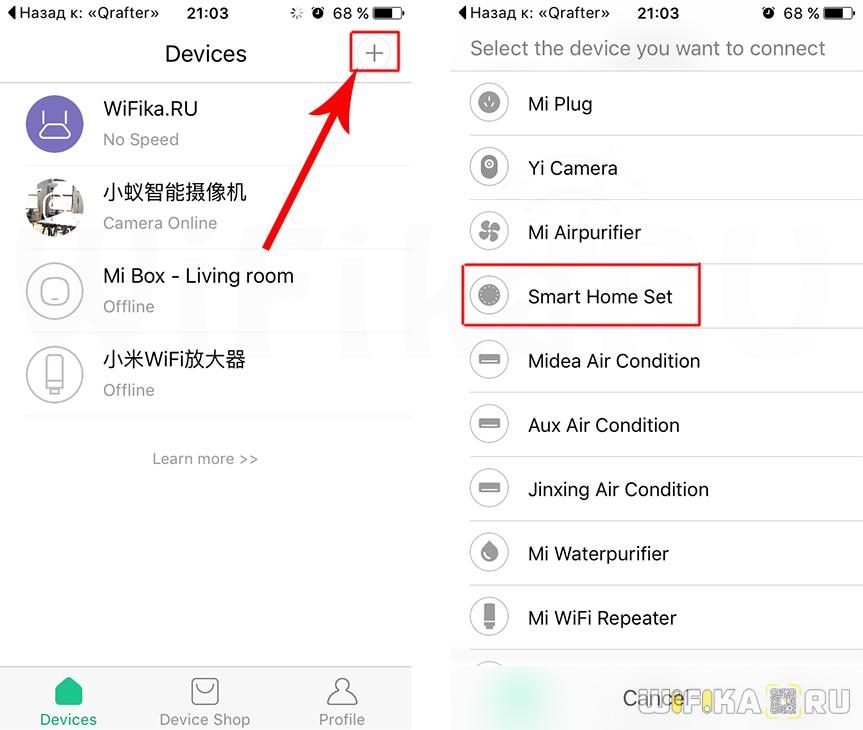
Для соединения с умным домом жмем на «плюсик» и выбираем Mi Smart Home. Откроется окно программы, в котором нас попросят вставить в розетку основной блок управления Xiaomi Gateway. Выполняем просьбу и жмем «Next».

Лампа замигает желтым цветом, а программа попросит определить режим мигания — чаще всего будет первый.

Активируем его галочкой и переходим на следующий шаг, где нужно будет ввести логин и пароль от вашего wifi — телефон и умный дом должны быть в одной сети.

После этого ждем, пока головное устройство сконнектиться с роутером и всеми остальными датчиками.

После чего Mi Home Kit появится в списке в программе. Кликнем по нему и попадем в основную панель управления нашим умным домом.

Основной шлюз настроек Xiaomi Gateway 2 или 3
Прежде всего посмотрим на настройки основного блока — они скрываются в пункте «Gateway». В первом блоке настройки света — можно детально отрегулировать тон и яркость

Далее идут основные функции:

-
Будильник. Тут все просто, задаем время и дни недели. Особенность в том, что весь комплекс живет по Пекинскому времени, поэтому при установке учитываем разницу в часовых поясах с Китаем. Также есть настройка способа его отключения — по датчикам или вручную

Ночник. Здесь настраивается датчик, по которому будет срабатывать лампа и продолжительность подсветки. Также есть возможность задать расписание его работы по дням и часам

Сигнализация. Режим тревожной сирены можно активировать по срабатыванию одного или нескольких датчиков и настроить расписание его активации. Также доступен выбор звука оповещения и громкость

Дверной звонок. Из настроек доступно назначение выключателя в качестве дверного звонка, можно включить оповещение всплывающим сообщением на смартфоне. Также есть возможность назначить мелодию и громкость вызова.
Примеры сценариев умного дома Xiaomi
Теперь вернемся в главное меню умного дома Xiaomi и пройдемся по датчикам. Их настройки схожи за исключением некоторых присущих им особенностям. А конкретно, в каждом из них можно настроить скрипты — при срабатывании датчика выбираем, какое действие на доступных устройствах будет выполняться.

Здесь есть уже предустановленные сценарии работы плюс можно создать свои собственные. У меня для подключения к скрипту доступен головной блок и камера. Для них можно назначить задание — все они, к сожаленью, написаны по-китайски, поэтому я пробовал все методом «тыка». Но для вас уже готов перевод наших китайских друзей.



Кроме того, для некоторых задач можно задать время, в период которого он будет выполняться — например ночник будет включаться только ночью в будни по движению.

После создания скрипта он появится на странице настройки датчика — его можно ползунком активировать или выключить.
К системе можно добавить дополнительно такие же датчики, выбрав соответствующий пункт меню в разделе «Gateway» — «Add subdevice». Для этого достаем из набора скрепку и нажимаем на кнопку в маленьком отверстии — датчик сам соединится с блоком управления.

Теперь посмотрим дополнительное нижнее меню.

В нем отдельной кнопкой можно включить ночник (он также включается кнопкой на корпусе) и режим постановки на охрану. Активация последнего происходит в течение минуты, чтобы вы могли успеть покинуть помещение. На основном пульте начинает мигать красный цвет, а за 10 секунд раздается звуковой сигнал.

Вот такой получился довольно подробный обзор. В целом же я попользовался набором некоторое время и пришел к выводу, что если докупить к нему еще несколько датчиков движения и дверей, он отлично подойдет для частного дома с приусадебными постройками. Если поставить их на всей территории, то ваше хозяйство будет под постоянным контролем и защитой от проникновения непрошеных гостей в любое время суток.
За предоставленный образец благодарим интернет-магазин TomTop — тут ссылка на набор в их каталоге.
Источник: wifika.ru